Публикация 1С на IIS сервере
Описание
В нашем примере будет использоваться 1C с локальной файловой базой.
Установка IIS
Windows 7
Пуск — Панель управления — Программы и компоненты — Включение или отключение компонентов Windows.
Выбираем необходимые компоненты: Службы IIS, ASP.NET, Консоль управления IIS и нажимаем ОК.
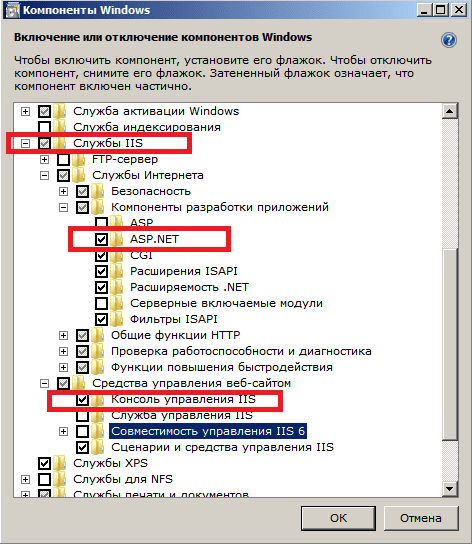
Windows Server
Установка IIS на Windows Server происходит аналогично через Добавление Ролей и компонентов.
Настройка IIS для 1С
Настройка пользователей
Добавление пользователя IUSR в группу IIS_IUSRS.
Для настройки прав доступа необходимо добавить пользователя IUSR в группу IIS_IUSRS, иначе при попытке публикации 1С на сервер Вы будете получать ошибку.

Запускаем оснастку управление компьютером Win+R -> compmgmt.msc или через меню пуск:
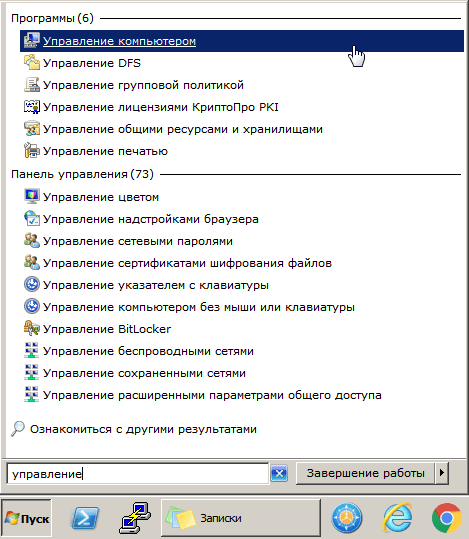
В оснастке выбираем: Локальные пользователи и групп -> Группы -> IIS_IUSRS открываем свойства группы двойным щелчком ЛКМ.
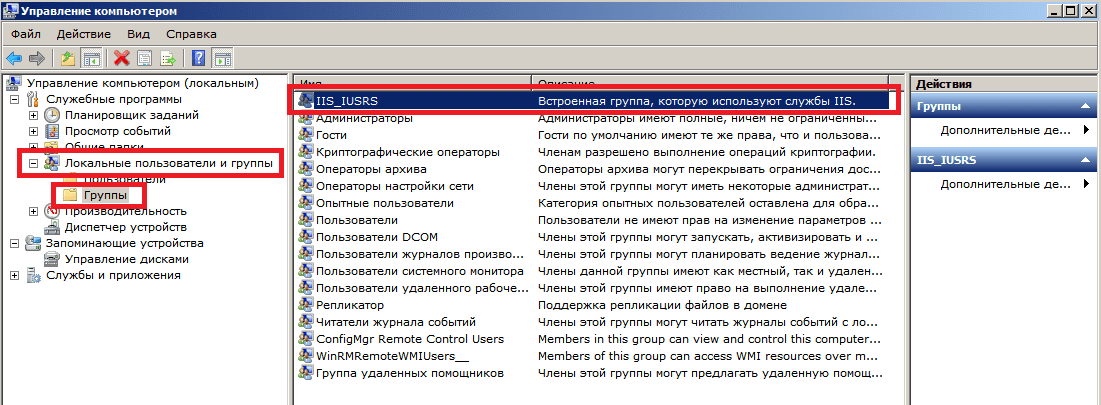
В эту группу нам необходимо добавить пользователя IUSR, для того чтобы предоставить необходимые права доступа, для этого жмем кнопку Добавить....
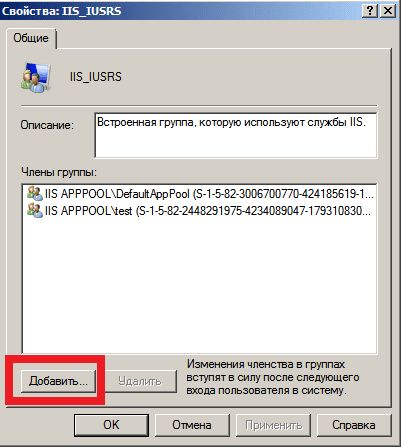
Набираем имя пользователя IUSR и нажимаем кнопку Проверить имена, если пользователь будет найден, то он станет подчеркнутым, нажимаем ОК. Если пользователь не находится нажмите кнопку Размещение… и смените место поиска.
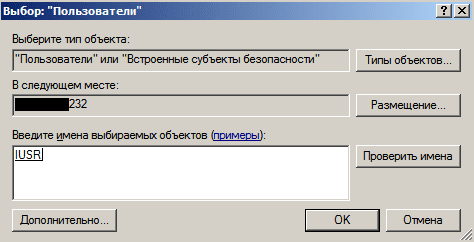
Проверяем, что наш пользователь появился и жмем ОК.
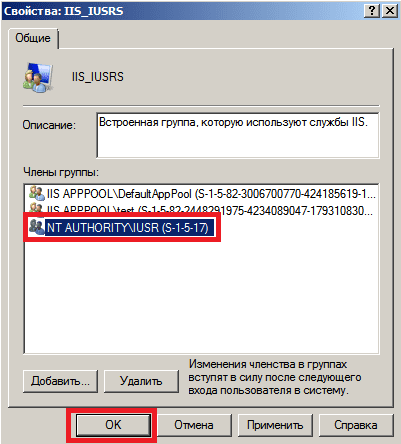
Настройка сайта и приложения в IIS
Запускаем Диспетчер служб IIS удобным для Вас способом, например: Win+R -> InetMgr
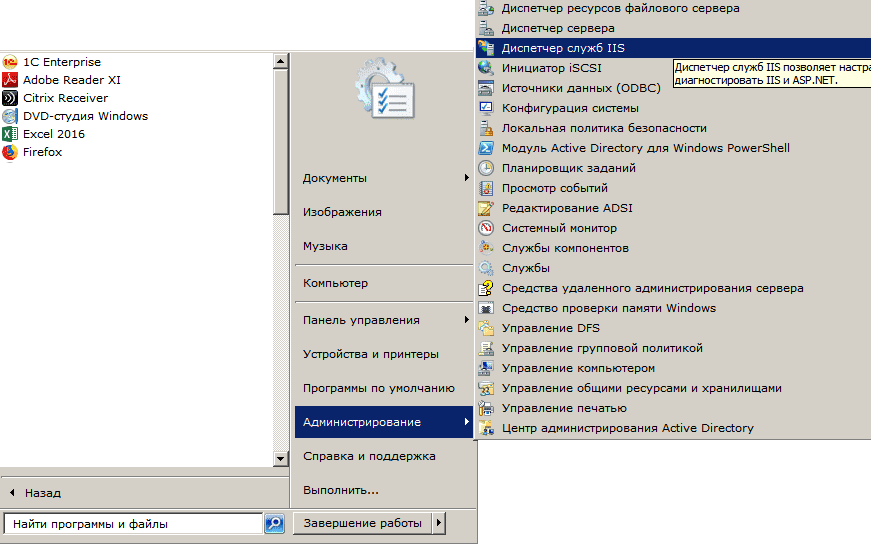
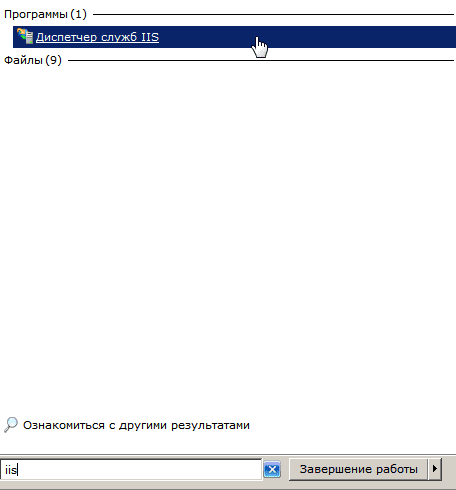
В левой части экрана раскрываем ветку с сайтами. Останавливаем сайт по умолчанию Default Web Site или модифицируем его.
Предпочтительнее сделать отдельный сайт.
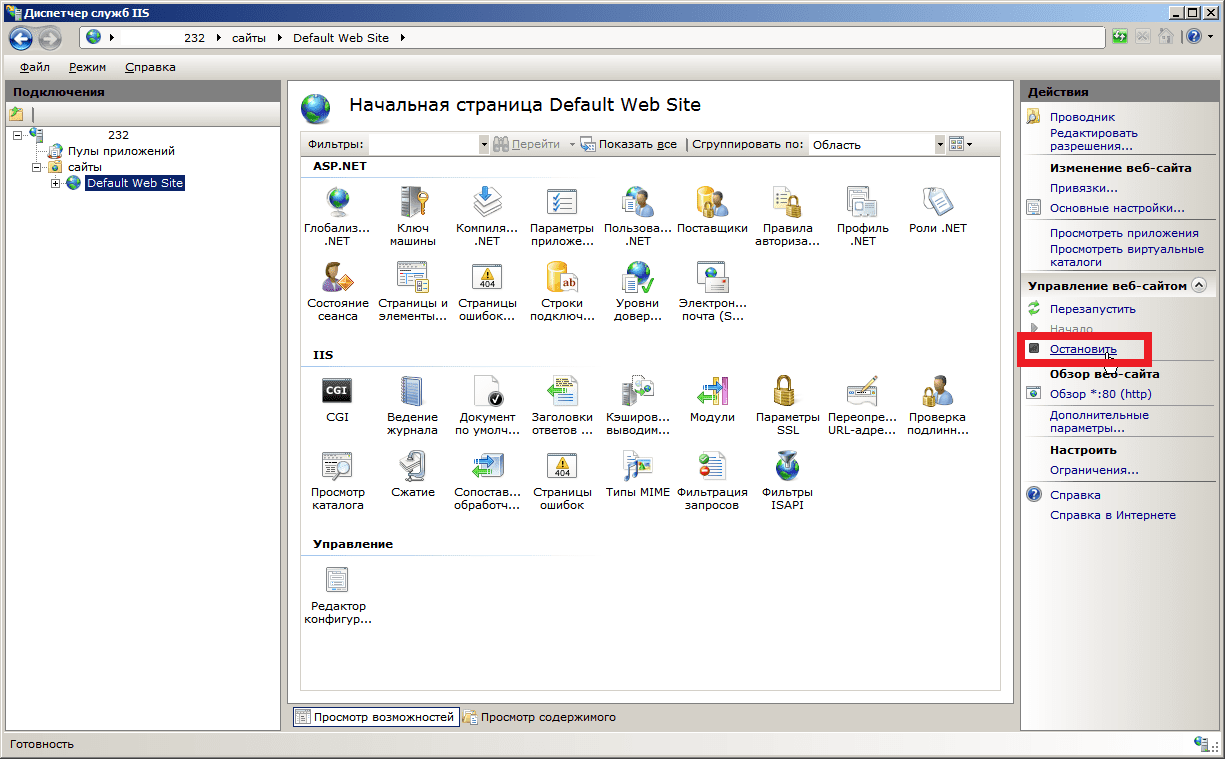
Жмем ПКМ на сайты и выбираем пункт Добавить веб-сайт....
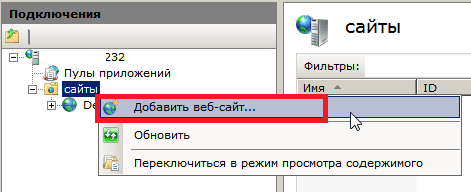
Заполняем параметры сайта.
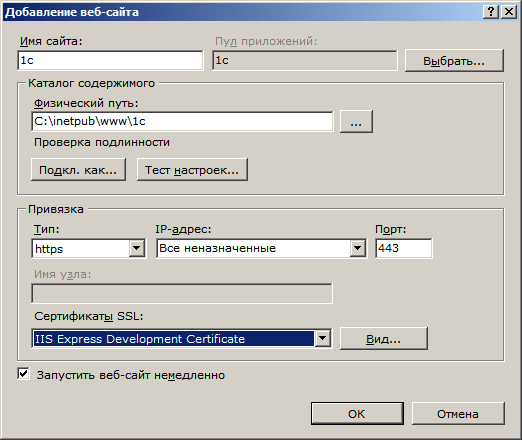
- Имя сайта: Любое
- Физический путь: Создаем каталог где будет храниться наш сайт (файлы сайта)
- Тип: Выбираем протокол HTTP или HTTPS
- Порт: Задаем порт, порт может быть любой свободный. Стандартный порт для HTTP — 80, для HTTPS 443
- Сертификаты SSL: Сертификаты нужны если Вы используете защищенный протокол HTTPS. Если у Вас нет сертификата для Вашего узла, можно использовать серверный самоподписанный IIS Express Development Certificate.
Проверяем, что наш сайт появился и запустился.
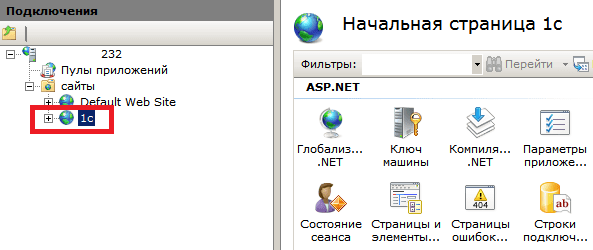
Вместе с сайтом так же должен был создаться пул приложений с таким же названием. Переходим выше по ветке в раздел Пулы и приложений и находим наше приложение, в данном случае 1с.
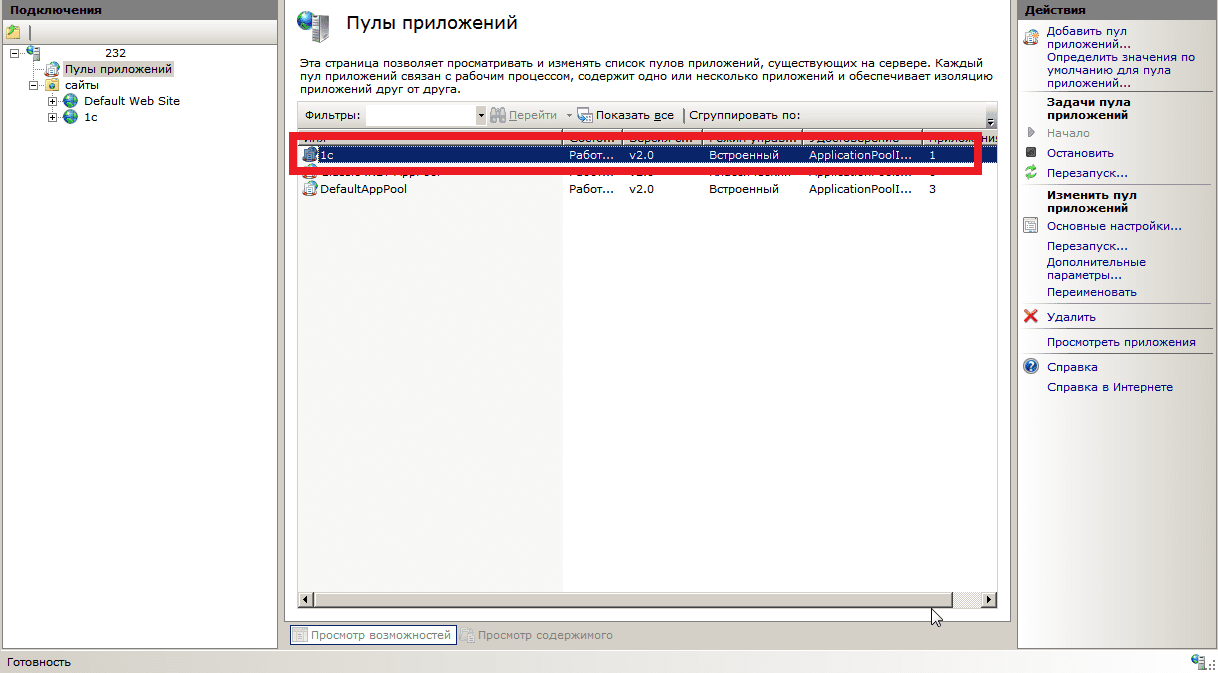
Выбираем наш пул приложений 1с и нажимаем в правой части Дополнительные параметры….
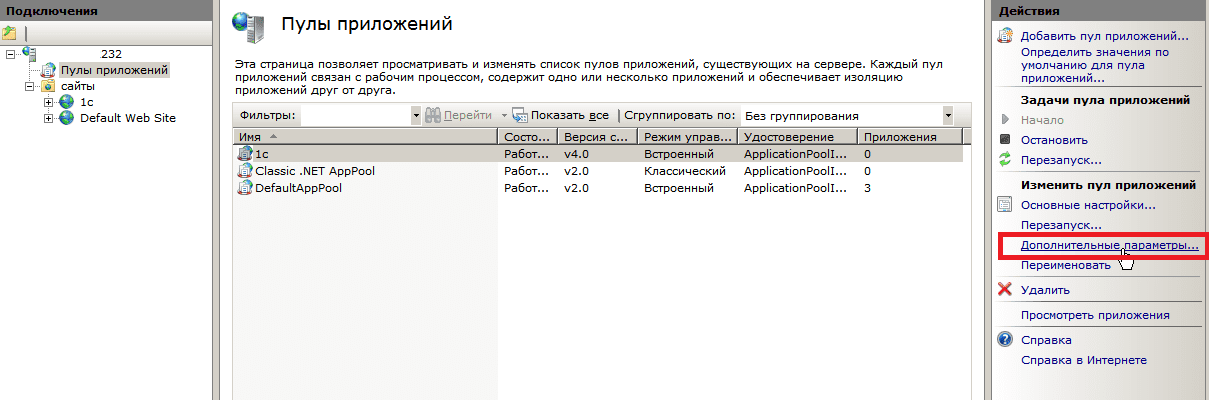
В Дополнительных параметрах находим строки:
- Версия среды .NET Framework — выбираем версию v.4.0+
- Разрешены 32-разрядные приложения и выбираем значение True
Если Вы будете публиковать x64 битную платформу 1С данное значение оставляем False,иначе будете получать ошибку 0x800700c1.
(Эта проблема возникает из-за неверного сопоставление сценариев. Убедитесь в том, что сопоставление сценария указывает на ISAPI DLL-файл, который может обработать запрос. Чтобы сделать это, выполните следующие действия.)
- Режим управляемого конвейера — выбираем значение Classic
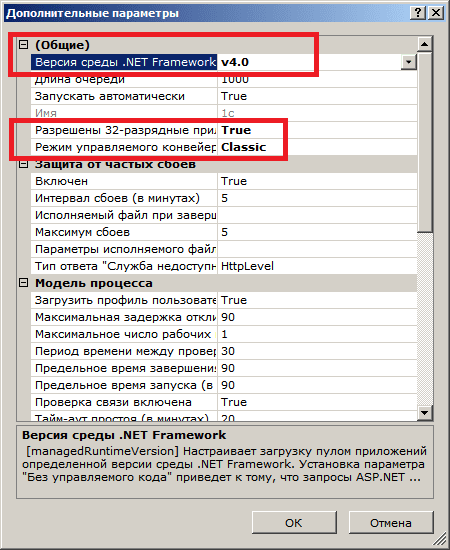
Настройка доступа для группы IIS_IUSRS
Настройка необходимого доступа для группы IIS_IUSRS, для корректной работы нашего сайта (1с) и корректной публикации.
Для начала необходимо дать права группе IIS_IUSRS к каталогу в котором находятся (будут находиться) файлы нашего сайта. В нашем примере файлы сайта находятся в C:\inetpub\www\1c.
Переходим в каталог C:\inetpub\www\ -> нажимаем ПКМ на каталоге 1с -> в меню выбираем пункт Свойства -> переходим на вкладку Безопасность -> жмем кнопку Изменить… -> кнопку Добавить… -> в поле вписываем название группы IIS_IUSRS (при необходимости меняем место Размещения) -> нажимаем кнопку Проверить имена.
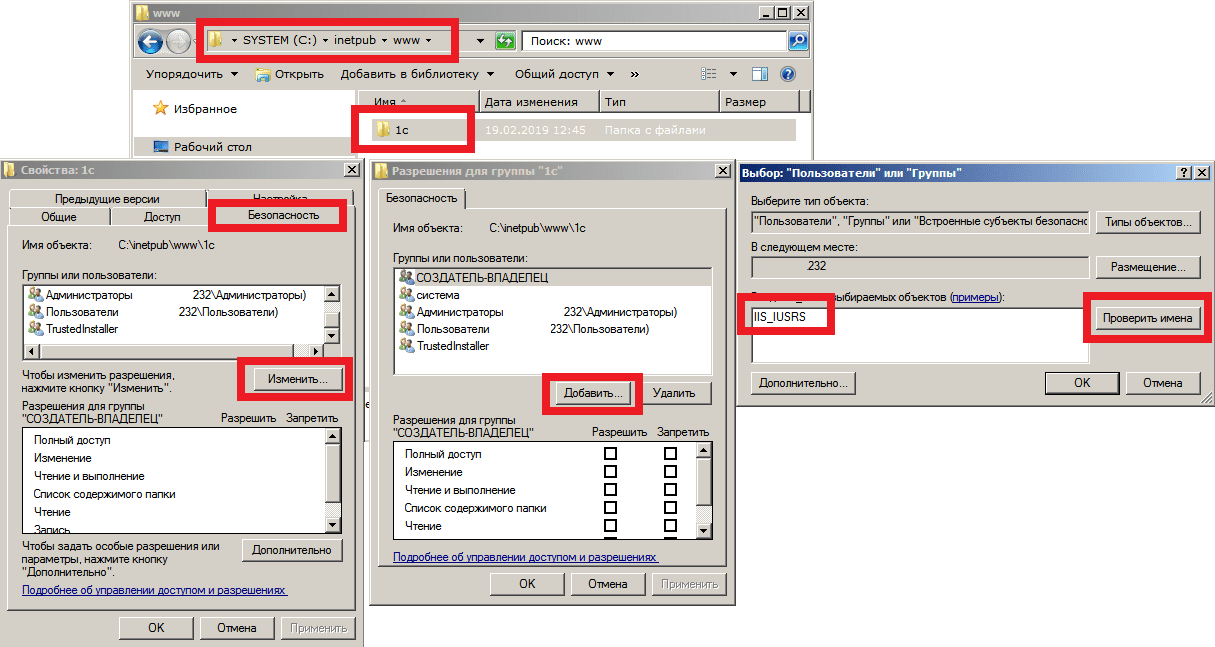
Если группа найдена она станет подчеркнутой, жмем ОК.
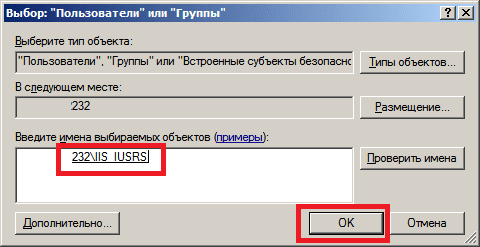
Далее проставляем галочки необходимых прав:
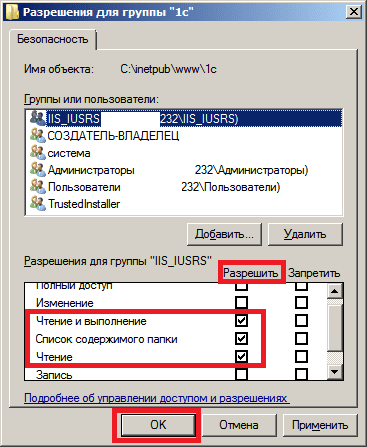
- Чтение и выполнение
- Список содержимого папки
- Чтение
Тоже самое с правами, мы делаем для каталога куда установлена 1с и каталога куда развернута наша файловая база. Если Вы используете базу SQL, то Вам НЕ нужно задавать права на каталог с базой.
Обращаем внимание, что для каталога с базой так же нужны права на запись!
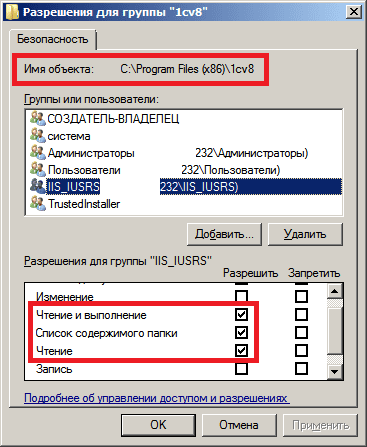
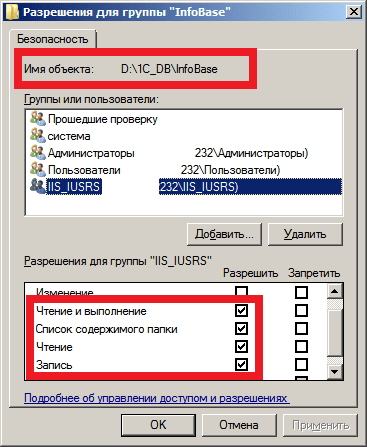
Расположение файловой базы Вы можете посмотреть запустив 1С Предприятие.
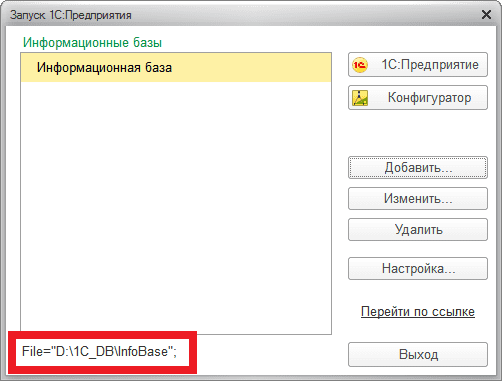
Публикация 1С
Публикация 1С на веб-сервере IIS.
Запускаем 1С Предприятие -> Конфигуратор -> Администрирование -> Публикация на веб-сервере…
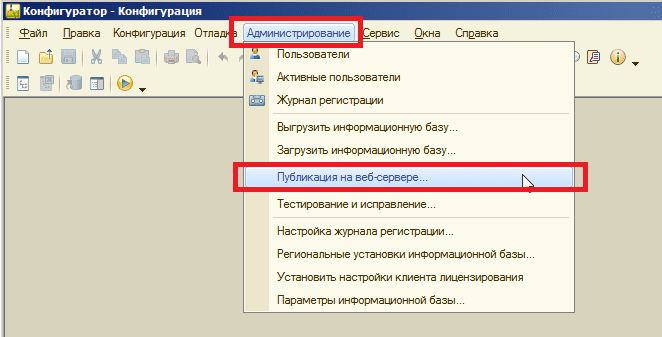
Выбираем каталог где будут файлы сайта и жмем кнопку Опубликовать.
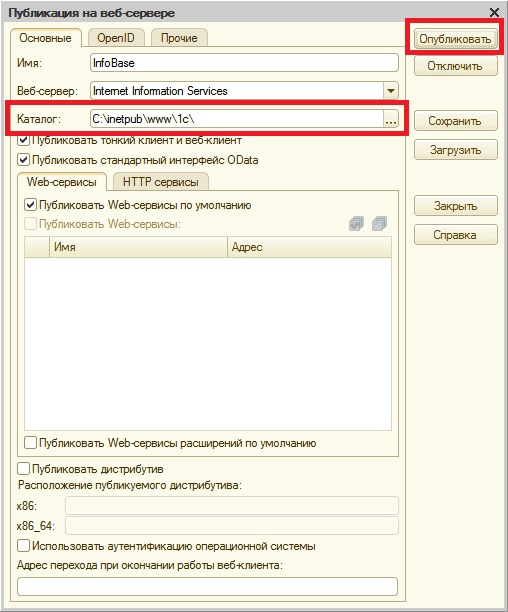
Для запуска веб-клиента открываем браузер и переходим по ссылке в зависимости от конфигурации Вашего сайта на IIS.
- Проверить работу на локальном сервере можно по ссылке http://localhost.
- Проверить работу с другого ПК в локальной сети http://имя_сервера или http://ip_сервера.
Если при проверке локально всё работает, а с другого компьютера в сети ссылка не открывается, необходимо настроить Брандмауэр Windows. Разрешить входящие подключения на порты веб-сервера, например 80 и 443.
No Comments